Om du letar efter en bra FLV till QuickTime MOV-videokonverterare kommer du bara till rätt ställe. Den här artikeln visar kompletta lösningar för hur du konverterar FLV till MOV Online och Offline.
Således kan du få både gratis och professionellt sätt att konvertera FLV till MOV Mac och Windows PC enkelt.

Så läs bara följande stycken för att få den information du vill ha. Oavsett om du vill konvertera FLV-fil till MOV i parti eller enskilt kan du alltid få det nöjda resultatet här.
Om du bara behöver konvertera en FLV-video till MOV och du har inget emot dess utgångsvideokvalitet, då kan du välja en online-videokonverterare för att lösa problemet. Här är 5 representativa FLV till MOV-videokonverterare du kan ta.
Denna videokonverterare online låter dig konvertera alla populära videoformat, till exempel MP4, MOV, FLV, 3GP, MKV, AVI och WMV. Det borde vara ditt bästa val att förvandla FLV-videor till MOV för uppspelning på dina Apple-enheter. Du kan också använda den för att extrahera ljud från videofiler med hög kvalitet.
-knappen i mitten av bannern. Klicka på den och följ instruktionerna på skärmen för att ladda ner och installera startprogrammet på din dator.steg 1 Gå till den officiella webbplatsen för Aiseesoft gratis online videoomvandlareDu kommer att se -knappen i mitten av bannern. Klicka på den och följ instruktionerna på skärmen för att ladda ner och installera startprogrammet på din dator.
steg 2 Efter avbetalningen, Välja fönstret ska dyka upp automatiskt. Om inte, klicka på Lägg till filer för att konvertera igen. Välj sedan den FLV-video du vill konvertera.
steg 3 Nu kan du helt enkelt välja MOV som utdataformat. Klicka på knappen Konvertera för att starta konverteringen. Inom några minuter sparas den önskade MOV-filen på din dator.
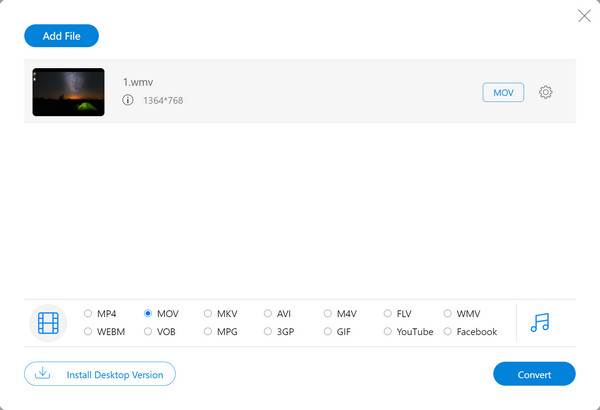
steg 1 Sök och öppna Convert.Files i din webbläsare
steg 2 Välj "Bläddra ..." för att importera en FLV-video
steg 3 Välj "QuickTime Movie File (.mov)" som utgångsformat
steg 4 Klicka på "Konvertera" för att konvertera en FLV till en QuickTime MOV-video online
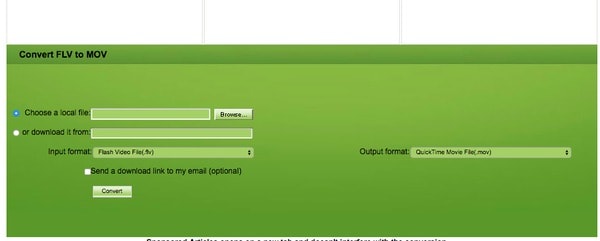
steg 1 Leta upp Zamzars webbplats i din webbläsare
steg 2 Klicka på "Välj filer ..." för att ladda upp en FLV-video
steg 3 Välj "MOV" på rullgardinsmenyn "Konvertera filer till" -menyn
steg 4 Fyll i din e-postadress
steg 5 Välj "Convert" för att konvertera FLV till MOV online
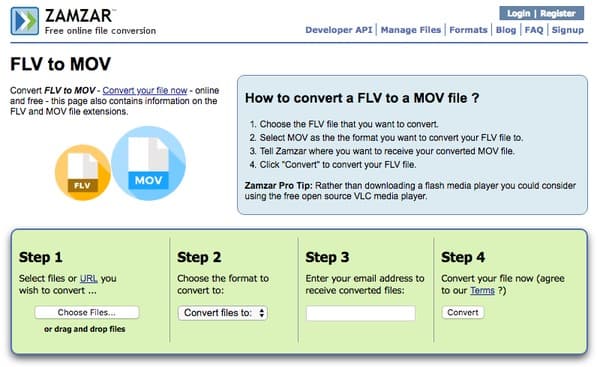
steg 1 Navigera på Aconvert-webbplatsen för att klicka på "Välj fil" för att lägga till din FLV-video
steg 2 Välj "MOV" i listan "Målformat"
steg 3 Välj "Ändra storlek, bithastighet eller bildfrekvens" från "Alternativ" nedan
steg 4 Hantera de filtren för att justera utgångsvideoeffekten
steg 5 Klicka på "Konvertera nu!" för att få den konverterade FLV till MOV video
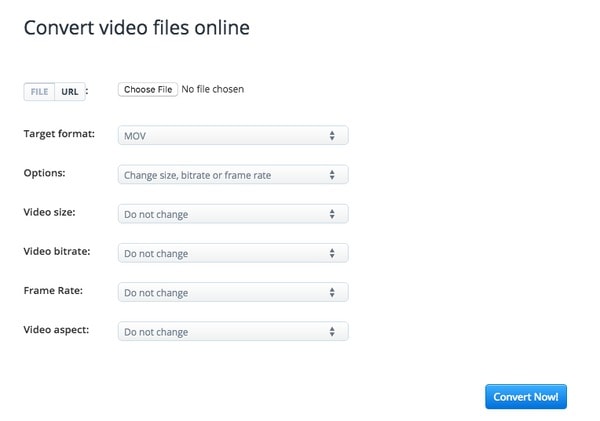
steg 1 Öppna Online-konvertera webbplats i din webbläsare
steg 2 Ladda upp en FLV-video från dator, URL, Dropbox eller Google Drive
steg 3 Anpassa FLV-filen med filter från "Valfria inställningar"
steg 4 Klicka på "Konvertera fil" för att gratis konvertera FLV till QuickTime MOV online
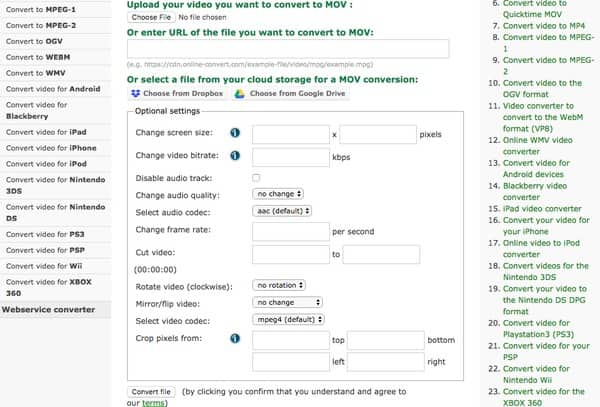
Genom att använda Aiseesoft Video Converter Ultimate, kan du konvertera FLV till MOV och andra format utan att förlora kvaliteten. För att vara mer specifik kan du få mycket mer redigeringsfunktioner än andra vanliga videokonverterare. Och dess användarvänliga gränssnitt garanterar att alla kan konvertera och redigera videor snabbt, även för nybörjare. Därför är Video Converter Ultimate den exakt bästa FLV till MOV-konverteringsprogramvaran du letar efter.
Vad kan du få från Video Converter Ultimate
steg 1 Lägg till FLV-video
Gratis nedladdning och installation Video Converter Ultimate på din dator. Starta denna FLV till MOV-omvandlare. Sedan Välj Lägg till filer för att lägga till FLV-video från den lokala mappen eller den externa hårddisken som är ansluten till din dator.

steg 2 Ställ in MOV som utgångsformat
Klicka Anpassad profil från Video Converter Ultimate. Du kan se olika förinställda profiler från rullgardinsmenyn. Öppna Video fliken och välj sedan MOV. Dessutom kan du klicka Inställningar förutom att justera profilinställningarna om det behövs.
steg 3 Konvertera FLV till MOV
Om du inte vill spara den konverterade QuickTime MOV-videon till standardmålmappen kan du klicka på Fil ikonen nedan. Klicka äntligen på Konvertera alla för att börja konvertera FLV-filer till MOV i hög kvalitet.

Dessutom kan du anpassa output-videoeffekten med ett förhandsgranskningsfönster i realtid här. Så om du letar efter en lättanvänd men kraftfull videokonverterare kan Video Converter Ultimate vara ditt bästa val. Du kan alltid konvertera FLV till MOV i hög kvalitet med detta program snabbt och enkelt.
Är FLV ett bra videoformat?
FLV är ett utmärkt format för online-streaming av videor. Men inte alla plattformar stöder detta format. Du kan till exempel inte spela det på vissa mobila enheter direkt.
Kan VLC konvertera FLV till MP4?
Ja, du kan använda VLC Media Player för att konvertera FLV till MOV-video gratis på Windows och Mac. Även om du inte kan få mycket videoredigeringsverktyg kan du fortfarande konvertera FLV-filer till MOV utan Internet-anslutning.
Är MOV bra för YouTube?
MOV fungerar på YouTube. Men det är uppenbarligen inte det bästa videoformatet. MP4 är ett bättre val, för det kan spelas på nästan alla enheter och plattformar.
Definitivt är MOV-omvandlare inte det perfekta valet om du letar efter en MOV-spelare för din mobiltelefon. Kolla här till MOV Player för Android.